

Nathan E. Malpass가 마지막으로 업데이트 : February 28, 2018
Kies를 사용하여 Galaxy S/Note에서 앱 및 설정을 백업/복원하는 방법은 무엇입니까?
“Samsung Galaxy S4를 백업하고 싶지만 백업에 앱과 설정도 포함된 소프트웨어를 찾을 수 없는 것 같습니다. 제 친구가 Kies를 사용하자고 제안했습니다. 삼성 웹사이트에서 방금 다운로드했는데 사용법을 모르겠습니다. 저 좀 도와주시겠어요?”
1부. Kies란 무엇입니까?부품 2. Kies를 사용하여 Samsung Galaxy S/Note에서 앱 및 설정 백업 및 복원3 부분. FoneDog Android 데이터 백업 및 복원을 사용하여 Samsung Galaxy S/Note에서 데이터 백업4 부. 결론부품 5. 비디오 가이드: Kies 및 소프트웨어를 사용하여 Galaxy를 백업 및 복원하는 방법은 무엇입니까?
백업 및 복원하는 방법에는 여러 가지가 있습니다. 삼성 갤럭시 S 또는 노트 장치. 첫 번째는 Google 드라이브 또는 Dropbox와 같은 클라우드 기반 저장소를 사용하는 것입니다. 다른 하나는 데이터를 Google 계정에 동기화하는 것입니다. 그러나 Kies만큼 포괄적인 백업을 생성할 수 있는 업체는 없습니다.
삼성에서 스마트폰과 태블릿용으로 설계한 소프트웨어입니다. 그것은 삼성 장치에서 컴퓨터로 또는 그 반대로 원활한 데이터 전송을 허용합니다. 데이터 손실의 심각한 경우를 대비하여 백업을 복원할 수도 있습니다. Kies를 사용하면 파일을 장치에 빠르게 다시 저장할 수 있습니다.

Samsung Galaxy S/Note에서 데이터 백업 및 검색
이 소프트웨어는 연락처, 메시지 및 사진 백업에 국한되지 않습니다. 또한 설치된 앱 및 설정의 백업을 수행할 수도 있습니다. 그렇게 하면 새 전화로 전환하고 중단한 부분에서 바로 시작할 수 있습니다.
설정을 백업하면 나중에 벨소리와 배경화면을 다시 설정해야 하는 번거로움 없이 기기에서 공장 초기화를 수행할 수도 있습니다. 기존과 동일한 화면 밝기와 볼륨을 즐길 수 있습니다! 또한 장치의 펌웨어를 업데이트하고 앱을 설치하는 데 사용할 수도 있습니다.
현재 두 가지 버전이 있습니다. 첫 번째는 갤럭시 노트 2.6 이전에 출시된 가젯을 지원하는 Kies 3입니다. 최신 버전인 Kies 3는 Android 4.3 이상에서 실행되는 최신 기기에서 사용할 수 있습니다. 이번 포스팅에서는 사용법을 알려드리겠습니다 키스 3 Samsung Galaxy S/Note에서 앱과 설정을 백업하고 복원합니다.
백업 앱 및 설정
Kies는 Windows 및 Mac 컴퓨터에 모두 설치할 수 있습니다. Samsung 장치와 컴퓨터에 적합한 버전을 다운로드했으면 설치가 완료될 때까지 기다리기만 하면 됩니다.
1단계. Samsung Galaxy S 또는 Note 장치를 컴퓨터에 연결합니다.
PC에서 Kies를 실행하고 삼성 스마트폰이나 태블릿을 연결하세요. 소프트웨어가 장치를 감지하면 백업 / 복원 탭. 그런 다음 데이터 복원.
Kies 3를 실행하고 USB 케이블로 스마트폰이나 태블릿을 연결합니다. 소프트웨어가 연결된 장치를 감지할 때까지 기다립니다. 소프트웨어가 장치를 감지하면 장치의 기본 정보가 화면에 나타납니다.
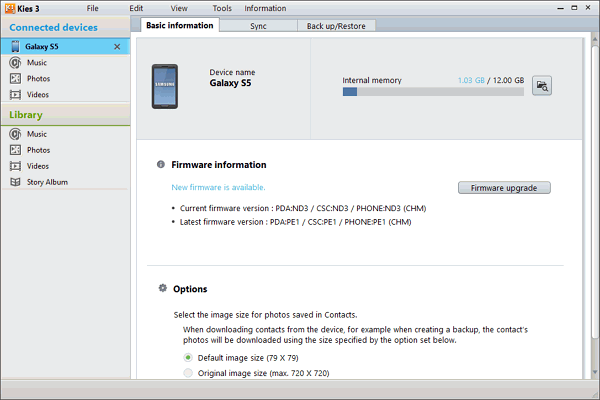
2단계. 백업을 위해 Samsung의 앱 및 설정 선택
특정 항목을 선택할 수도 있습니다. 앱에 대해 그렇게 하려면 개별적으로 선택 버튼을 클릭하십시오. 그런 다음 복사본을 만들려는 앱을 선택하는 창으로 이동합니다. 설정은 기본 설정 아래의 옵션을 참조하세요.
3 있습니다 : 홈 화면, 잠금 화면및 기타 기본 설정. 처음 두 개를 선택하면 배경 화면이 저장되고 세 번째는 화면 밝기 및 벨소리와 같은 기타 설정을 백업합니다.
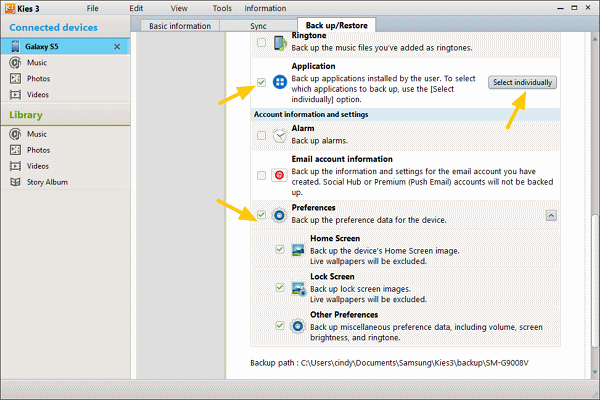
3단계. 앱 및 설정 백업을 시작합니다.
백업하려는 모든 앱과 설정을 선택했으면 백업. 창의 상단 부분에서 버튼을 찾을 수 있습니다. 작은 창에 백업 진행률이 표시됩니다.
다음을 눌러 언제든지 백업을 취소할 수 있습니다. 취소. 백업이 진행되는 동안 컴퓨터에서 장치를 분리하지 마십시오. 백업이 완료되면 알림을 받게 됩니다.
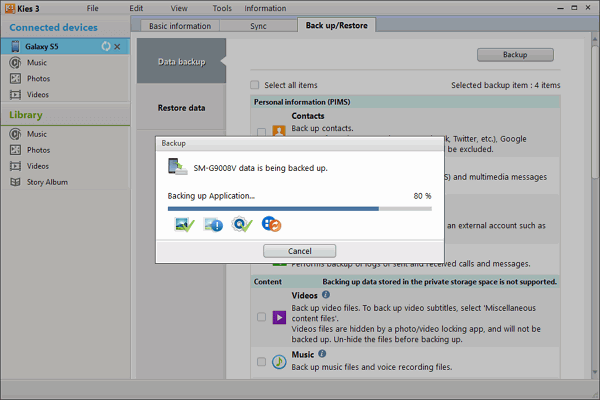
4 단계. Samsung Galaxy S 및 Note에서 앱 및 설정 복원.
복원하려는 백업 파일을 선택하십시오. 클릭 폴더를 선택 파일을 찾기 위해. 모든 데이터를 검색하거나 특정 항목을 선택하는 옵션이 있습니다.
모든 파일을 되돌리려면 모든 항목 선택. 파일을 하나씩 선택하려면 개별적으로 선택 버튼을 클릭하십시오. 설정의 경우 복원하려는 항목을 표시하십시오.
선택이 끝나면 복원 버튼은 창 상단에 있습니다. Galaxy S/Note가 재부팅되어 복원이 완료됩니다.

Samsung Galaxy S/Note에서 데이터 백업 및 복구
이제 앱과 설정을 백업했으므로 중요한 파일도 백업하지 않겠습니까? SMS, 연락처, 통화 기록, 문서 및 미디어 파일을 잃어버릴 위험이 없습니다. 다운로드 FoneDog 안드로이드 데이터 백업 및 복원 툴킷 지금.
백업 기능을 사용하면 장치 파일의 복사본을 PC에 저장할 수 있습니다. 그리고 다시 필요할 때가 되면 복원 기능을 사용하여 아무 일도 없었던 것처럼 데이터를 검색하십시오. 좋은 소식은 하나의 소프트웨어가 Galaxy S 및 Note 시리즈의 모든 장치를 지원한다는 것입니다. 시작하려면 아래 자습서를 참조하세요.
아래 단계를 따르십시오.
FoneDog Android Toolkit을 시작하고 선택하십시오. Android 데이터 백업 및 복원 메인 메뉴에서. 스마트폰이나 태블릿을 USB 케이블로 PC에 연결하세요.

두 가지 옵션에서 다음을 선택합니다. 장치 데이터 백업. 지원되는 파일 형식 목록으로 이동합니다. 소프트웨어는 백업할 모든 데이터 유형을 자동으로 표시합니다. 그러나 백업에 포함할 몇 가지 파일 형식을 선택할 수도 있습니다. 원하는 항목을 표시하십시오. 때리다 스타트 당신이 만족한다면. 백업 프로세스가 즉시 시작됩니다.

자세히보기 :
장치 데이터 복원 선택에서. 화면에 사용 가능한 백업 파일이 표시됩니다. 하나를 선택하고 클릭 스타트.

기본적으로 모든 파일이 복원을 위해 선택되었습니다. 선택한 파일 그룹을 복원하도록 선택할 수도 있습니다. 해당 항목을 표시하고 복원 및 OK 데이터 검색을 시작합니다. 복원 프로세스가 완료되면 장치에서 파일을 보고 액세스할 수 있습니다.

Kies는 Samsung Galaxy S 및 Note 사용자를 위한 훌륭한 백업 도구입니다. 신뢰할 수 있는 기능은 탐색할 가치가 있으며 사용하기 쉽습니다. 그러나 중요한 파일을 백업할 방법을 찾고 있다면 바로 다음으로 이동할 수 있습니다. FoneDog 안드로이드 툴킷 Android 데이터 백업 및 복원.
소프트웨어가 데이터 복구 소프트웨어로도 사용된다는 사실을 알고 계셨습니까? 즉, 삭제된 파일을 계속 검색할 수 있습니다. 동일한 프로그램을 사용하여 손상된 전화기에서 파일을 추출할 수도 있습니다. 너무 많은 용도로 컴퓨터에서 FoneDog Android Toolkit을 다운로드하는 것을 막을 수는 없습니다.
코멘트 남김
Comment
Hot Articles
/
흥미있는둔한
/
단순한어려운
감사합니다! 선택은 다음과 같습니다.
우수한
평가: 4.7 / 5 ( 72 등급)